आईओएस 15.4 नई सुविधाएं जोड़ता है जिन्हें आप यहां देख सकते हैं संपर्कअद्यतन नई और उन्नत गोपनीयता और सुरक्षा सुविधाएँ भी प्रदान करता है। इसमें आईक्लाउड किचेन में कई अपग्रेड, एंटी-स्टॉकिंग एयरटैग नोटिफिकेशन और बहुत कुछ शामिल हैं। इस लेख में, हम अपडेट में कुछ गोपनीयता और सुरक्षा सुविधाओं और सेटिंग्स को देखते हैं। 1.आईओएस 15.4.

आईओएस में एयरटैग की नई एंटी-स्टॉकिंग सूचनाएं
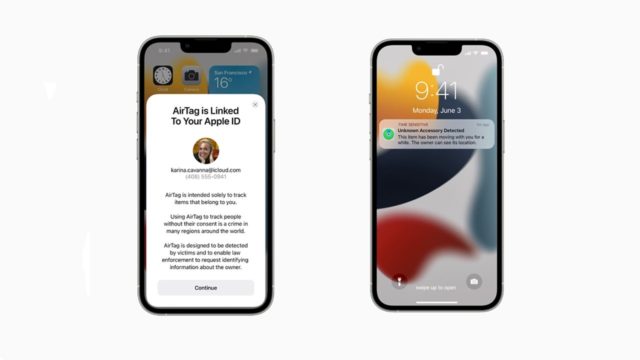
एक जोखिम है कि पीड़ितों को ट्रैक करने के लिए चोरों और पीछा करने वालों द्वारा एयरटैग का दुरुपयोग किया जा सकता है। पिछले कुछ महीनों में, ऐप्पल ने आईओएस के लिए कई नए अपडेट जारी किए हैं ताकि एयरटैग को लोगों का पीछा करने से रोकने में मदद मिल सके, और यह वर्तमान संस्करण के साथ भी जारी है।
जब आप iOS 15.4 के साथ AirTag सेट करते हैं, तो आपको अब एक सूचना मिलेगी कि आपका AirTag आपकी Apple ID से जुड़ा हुआ है, और मूल रूप से आपको चेतावनी देता है कि यदि आप किसी का पीछा करने के लिए इसका उपयोग करने का प्रयास करते हैं, तो AirTag को आपसे फिर से जोड़ा जा सकता है, और नोटिफिकेशन में यह भी कहा गया है कि इनके साथ किसी को ट्रैक करने के लिए AirTag का इस्तेमाल करना इस तरीके को अपराध माना जाता है।
आप अपने सहेजे गए पासवर्ड में नोट जोड़ सकते हैं
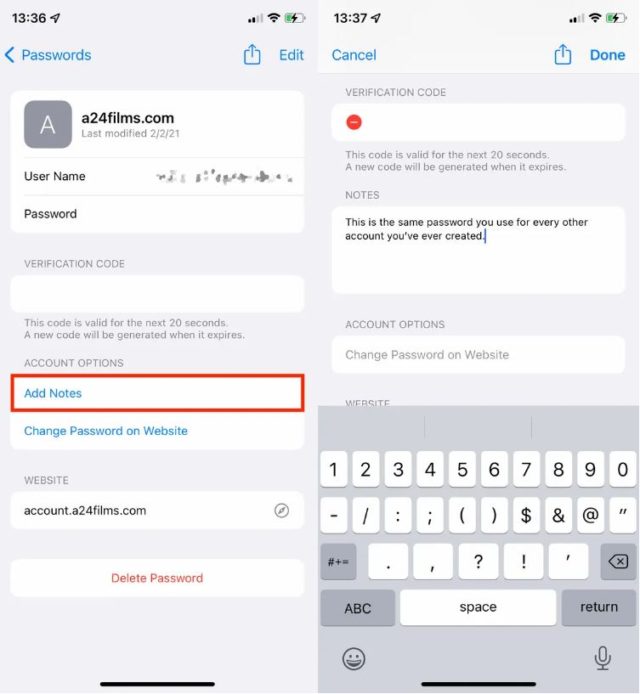
IOS 15.4 के साथ, अब आप iCloud किचेन में सहेजे गए उपयोगकर्ता नाम, ईमेल और पासवर्ड में एक नोट जोड़ सकते हैं। इसे एक्सेस करने के लिए, सेटिंग्स खोलें और निम्न कार्य करें:
पासवर्ड पर जाएं और खुद को प्रमाणित करें।
उस खाते पर क्लिक करें जिसके लिए आप एक नोट छोड़ना चाहते हैं।
“नोट्स जोड़ें” पर क्लिक करें और अपना नोट लिखें।
एक बार हो जाने के बाद, सबसे ऊपर Done पर टैप करें और फिर आपको इन क्रेडेंशियल्स के लिए एक नोट सेव हो जाएगा।
सफारी बिना यूजरनेम के पासवर्ड सेव नहीं करेगी
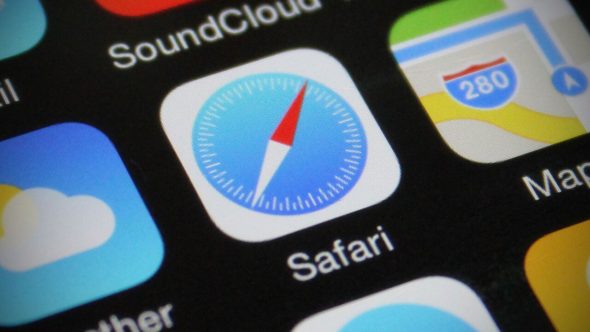
यदि आपको किसी वेबसाइट के लिए पासवर्ड खोजने में परेशानी होती है जिसे आप जानते हैं कि आपने iCloud के माध्यम से सहेजा है, तो ऐसा इसलिए हो सकता है क्योंकि आईओएस ने बिना उपयोगकर्ता नाम के समान पासवर्ड सहेजा है, और उपयोगकर्ता नाम के बिना, पासवर्ड उस स्थान तक पहुंचने पर कीबोर्ड में दिखाई नहीं देगा। , लेकिन iOS 15.4 अपडेट में यह समस्या ठीक हो गई है।
अब, जब आप सफारी में यूज़रनेम के बिना पासवर्ड सेव करने की कोशिश करते हैं, तो आपको एक पॉपअप मिलेगा जिसमें यूजरनेम मांगा जाएगा। अधिसूचना कहती है, "इस पासवर्ड को सहेजने के लिए, अपने [वेबसाइट] खाते के लिए उपयोगकर्ता नाम दर्ज करें" और आपको एक टेक्स्ट फ़ील्ड दिखाई देगी जिसका उपयोग आप अपना उपयोगकर्ता नाम या ईमेल दर्ज करने के लिए कर सकते हैं।
आप इन पासवर्ड सुरक्षा अनुशंसाओं को छुपा सकते हैं
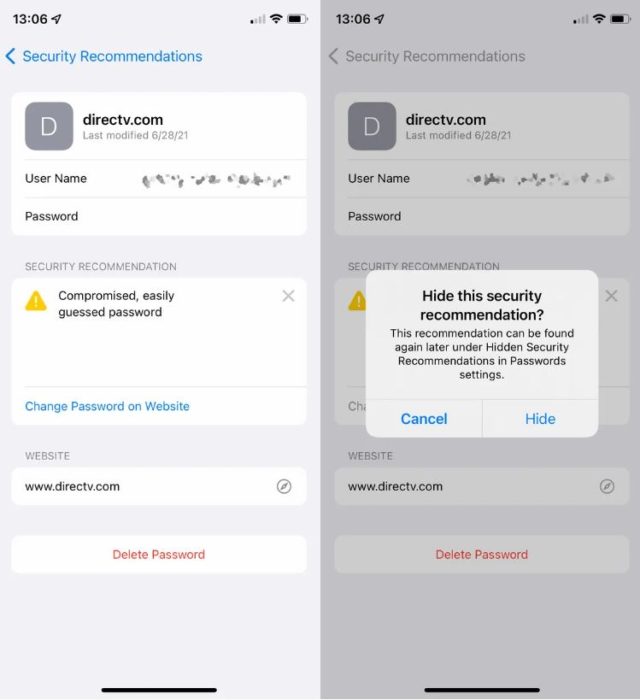
ऐप्पल ने जोर देकर कहा कि यह एक अच्छा अभ्यास है कि कभी भी खातों में पासवर्ड न दोहराएं, यही कारण है कि जब आप सेटिंग्स - पासवर्ड में जाते हैं, तो आप अपने पासवर्ड के लिए सुरक्षा अनुशंसाएं देख सकते हैं जिनसे समझौता किया जा सकता है, और यह अनुमान लगाना या पुन: उपयोग करना आसान है।
अलर्ट एक अच्छी बात है, लेकिन अगर आप नहीं चाहते कि हर बार अपनी पासवर्ड सेटिंग एक्सेस करने पर आपको याद दिलाया जाए, तो आप उन्हें छिपा सकते हैं:
अकाउंट में जाएं और अलर्ट के ऊपरी-दाएं कोने में X आइकन पर टैप करें।
दिखाई देने वाले पॉप-अप में, सुरक्षा अनुशंसाओं से छुटकारा पाने के लिए Hide पर क्लिक करें।
◉ यदि आप कभी भी अपनी सुरक्षा अनुशंसा दोबारा देखना चाहते हैं, तो अपनी पासवर्ड सेटिंग में छिपे हुए सुरक्षा अनुशंसाओं पर जाएं।
الم الدر:


बेहतरीन ऐप
👍👍
प्यारी जानकारी के लिए धन्यवाद
????
आप हमारे लिए जो करते हैं उसके लिए आप प्रशंसा और सम्मान के पात्र हैं। आप प्रतिष्ठित और अद्भुत हैं
नई जानकारी के लिए धन्यवाद
बढ़िया लेख के लिए धन्यवाद
मैं आईफोन इस्लाम के सभी कर्मचारियों के लिए ईश्वर सर्वशक्तिमान से पूरी ईमानदारी और ईमानदारी से अपने अनुयायियों की सेवा और शिक्षा में अपना काम करने के लिए कहता हूं, जो आपके अच्छे कामों के संतुलन में नया है, सर्वशक्तिमान ईश्वर दुनिया के कुछ हिस्सों। शुक्रिया
सो स्वीट
बढ़िया सारांश
رائع
धन्यवाद 🏼प्रयास के लिए
जी शुक्रिया
भयानक प्रणाली
رائع